 启动SolidWorks 2012,单击“标准”工具栏中的“新建”按钮
启动SolidWorks 2012,单击“标准”工具栏中的“新建”按钮 ,或执行“文件”→“新建”菜单命令,在弹出的“新建SolidWorks文件”对话框中单击“零件”按钮
,或执行“文件”→“新建”菜单命令,在弹出的“新建SolidWorks文件”对话框中单击“零件”按钮 ,然后单击“确定”按钮,创建一个新的零件文件。
,然后单击“确定”按钮,创建一个新的零件文件。
 设置基准面。在左侧“FeatureManager设计树”中选择“前视基准面”,然后单击“标准视图”工具栏中的“正视于”按钮
设置基准面。在左侧“FeatureManager设计树”中选择“前视基准面”,然后单击“标准视图”工具栏中的“正视于”按钮 ,将该基准面作为绘制图形的基准面。单击“草图”工具栏中的“草图绘制”按钮
,将该基准面作为绘制图形的基准面。单击“草图”工具栏中的“草图绘制”按钮 ,进入草图绘制状态。
,进入草图绘制状态。
 绘制草图。单击“草图”工具栏中的“中心矩形”按钮
绘制草图。单击“草图”工具栏中的“中心矩形”按钮 ,绘制草图,并标注智能尺寸,如图9-184所示。
,绘制草图,并标注智能尺寸,如图9-184所示。
 生成基体法兰。单击“钣金”工具栏中的“基体法兰/薄片”按钮
生成基体法兰。单击“钣金”工具栏中的“基体法兰/薄片”按钮 ,或执行“插入”→“钣金”→“基体法兰”菜单命令,在弹出的“基体法兰”属性管理器中输入钣金厚度为0.70mm,其他参数取默认值,如图9-185所示。然后单击“确定”按钮
,或执行“插入”→“钣金”→“基体法兰”菜单命令,在弹出的“基体法兰”属性管理器中输入钣金厚度为0.70mm,其他参数取默认值,如图9-185所示。然后单击“确定”按钮 ,完成基体法兰的创建,如图9-186所示。
,完成基体法兰的创建,如图9-186所示。
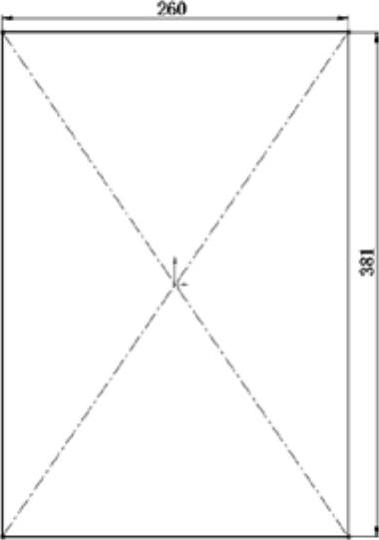
图9-184 绘制草图
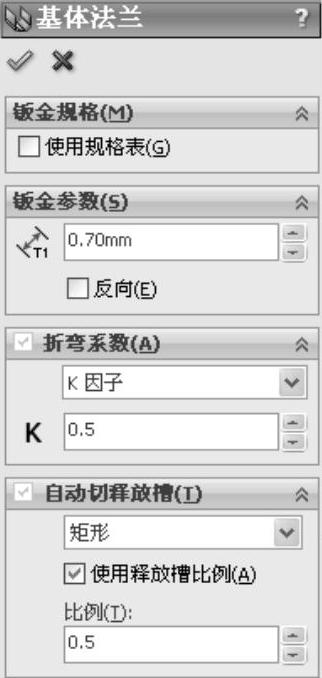
图9-185 “基体法兰”属性管理器

图9-186 创建基体法兰
 生成边线法兰。单击“钣金”工具栏中的“边线法兰”按钮
生成边线法兰。单击“钣金”工具栏中的“边线法兰”按钮 ,或执行“插入”→“钣金”→“边线法兰”菜单命令,弹出“边线-法兰”属性管理器,在视图中选择图9-186所示的基体法兰中的任意一侧短边为放置边线,选择“内部虚拟交点”
,或执行“插入”→“钣金”→“边线法兰”菜单命令,弹出“边线-法兰”属性管理器,在视图中选择图9-186所示的基体法兰中的任意一侧短边为放置边线,选择“内部虚拟交点” ,“折弯在外”类型
,“折弯在外”类型 ,输入给定深度为12.00mm,其他参数取默认值,如图9-187所示。单击“编辑法兰轮廓”按钮,进入草图环境,弹出“轮廓草图”对话框,边线法兰轮廓尺寸如图9-188所示,单击“完成”按钮,完成边线法兰的创建,如图9-189所示。
,输入给定深度为12.00mm,其他参数取默认值,如图9-187所示。单击“编辑法兰轮廓”按钮,进入草图环境,弹出“轮廓草图”对话框,边线法兰轮廓尺寸如图9-188所示,单击“完成”按钮,完成边线法兰的创建,如图9-189所示。

图9-187 “边线-法兰”属性管理器

图9-188 边线法兰轮廓尺寸
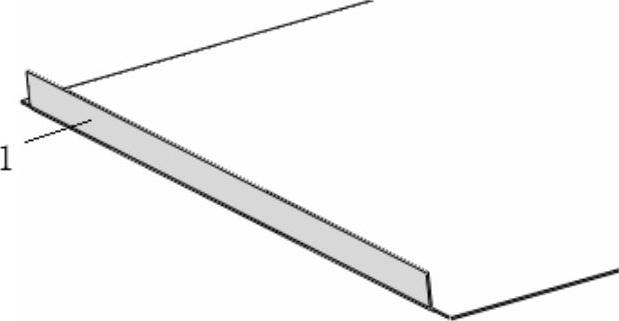
图9-189 创建边线法兰
 设置基准面。在视图中选择图9-189中的面1,然后单击“标准视图”工具栏中的“正视于”按钮
设置基准面。在视图中选择图9-189中的面1,然后单击“标准视图”工具栏中的“正视于”按钮 ,将该基准面作为绘制图形的基准面。单击“草图”工具栏中的“草图绘制”按钮
,将该基准面作为绘制图形的基准面。单击“草图”工具栏中的“草图绘制”按钮 ,进入草图绘制状态。
,进入草图绘制状态。
 绘制草图。单击“草图”工具栏中的“圆”按钮
绘制草图。单击“草图”工具栏中的“圆”按钮 ,绘制草图,并标注智能尺寸,如图9-190所示。
,绘制草图,并标注智能尺寸,如图9-190所示。
 切除零件。单击“特征”工具栏中的“拉伸切除”按钮
切除零件。单击“特征”工具栏中的“拉伸切除”按钮 ,或执行“插入”→“切除”→“拉伸”菜单命令,在弹出的“切除-拉伸”属性管理器中设置终止条件为“完全贯穿”,其他参数取默认值。然后单击“确定”按钮
,或执行“插入”→“切除”→“拉伸”菜单命令,在弹出的“切除-拉伸”属性管理器中设置终止条件为“完全贯穿”,其他参数取默认值。然后单击“确定”按钮 。
。
 阵列切除特征。单击“特征”工具栏中的“线性阵列”按钮
阵列切除特征。单击“特征”工具栏中的“线性阵列”按钮 ,或执行“插入”→“阵列/镜像”→“线性阵列”菜单命令,弹出“线性阵列”属性管理器,在视图中选取水平边线为阵列方向1,输入阵列距离为100.00mm,个数为3,将上一步创建的切除特征为要阵列的特征。然后单击“确定”按钮
,或执行“插入”→“阵列/镜像”→“线性阵列”菜单命令,弹出“线性阵列”属性管理器,在视图中选取水平边线为阵列方向1,输入阵列距离为100.00mm,个数为3,将上一步创建的切除特征为要阵列的特征。然后单击“确定”按钮 ,阵列切除特征如图9-191所示。
,阵列切除特征如图9-191所示。
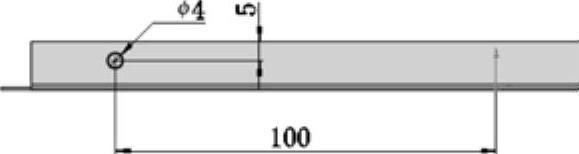
图9-190 绘制草图

图9-191 阵列切除特征
 生成边线法兰。单击“钣金”工具栏中的“边线法兰”按钮
生成边线法兰。单击“钣金”工具栏中的“边线法兰”按钮 ,或执行“插入”→“钣金”→“边线法兰”菜单命令,弹出“边线-法兰”属性管理器,在视图中选择基体法兰上的另一侧短边为放置边线,选择“内部虚拟交点”
,或执行“插入”→“钣金”→“边线法兰”菜单命令,弹出“边线-法兰”属性管理器,在视图中选择基体法兰上的另一侧短边为放置边线,选择“内部虚拟交点” ,“折弯在外”类型
,“折弯在外”类型 ,输入给定深度为12.00mm,其他参数取默认值。单击“编辑法兰轮廓”按钮,进入草图环境,弹出“轮廓草图”对话框,边线法兰轮廓尺寸如图9-192所示,单击“完成”按钮,完成边线法兰的创建,如图9-193所示。
,输入给定深度为12.00mm,其他参数取默认值。单击“编辑法兰轮廓”按钮,进入草图环境,弹出“轮廓草图”对话框,边线法兰轮廓尺寸如图9-192所示,单击“完成”按钮,完成边线法兰的创建,如图9-193所示。

图9-192 边线法兰轮廓尺寸
 设置基准面。在视图中选择图9-193中的面2,然后单击“标准视图”工具栏中的“正视于”按钮
设置基准面。在视图中选择图9-193中的面2,然后单击“标准视图”工具栏中的“正视于”按钮 ,将该基准面作为绘制图形的基准面。单击“草图”工具栏中的“草图绘制”按钮
,将该基准面作为绘制图形的基准面。单击“草图”工具栏中的“草图绘制”按钮 ,进入草图绘制状态。
,进入草图绘制状态。
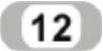 绘制草图。单击“草图”工具栏中的“直线”按钮
绘制草图。单击“草图”工具栏中的“直线”按钮 和“绘制圆角”按钮
和“绘制圆角”按钮 ,绘制草图,并标注智能尺寸,如图9-194所示。
,绘制草图,并标注智能尺寸,如图9-194所示。
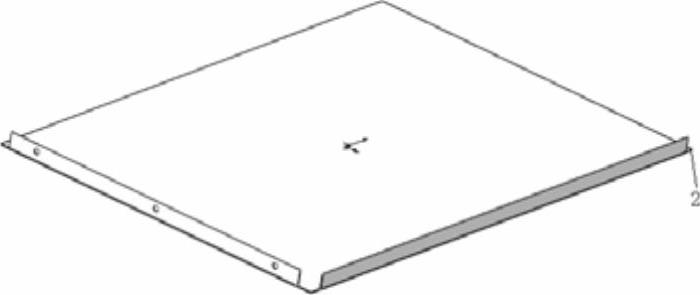
图9-193 创建边线法兰(https://www.daowen.com)
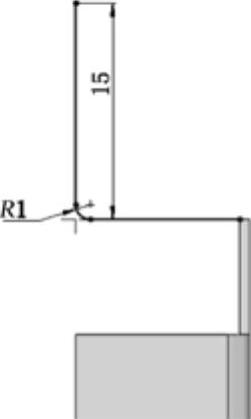
图9-194 绘制草图
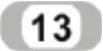 生成斜接法兰。单击“钣金”工具栏中的“斜接法兰”按钮
生成斜接法兰。单击“钣金”工具栏中的“斜接法兰”按钮 ,或执行“插入”→“钣金”→“斜接法兰”菜单命令,在弹出的“斜接法兰”属性管理器中输入起始/结束处等距为8.00mm,选择如图9-195所示的边线。然后单击“确定”按钮
,或执行“插入”→“钣金”→“斜接法兰”菜单命令,在弹出的“斜接法兰”属性管理器中输入起始/结束处等距为8.00mm,选择如图9-195所示的边线。然后单击“确定”按钮 ,完成斜接法兰的创建,如图9-196所示。
,完成斜接法兰的创建,如图9-196所示。
 设置基准面。在视图中选择图9-196中的面3,然后单击“标准视图”工具栏中的“正视于”按钮
设置基准面。在视图中选择图9-196中的面3,然后单击“标准视图”工具栏中的“正视于”按钮 ,将该基准面作为绘制图形的基准面。单击“草图”工具栏中的“草图绘制”按钮
,将该基准面作为绘制图形的基准面。单击“草图”工具栏中的“草图绘制”按钮 ,进入草图绘制状态。
,进入草图绘制状态。
 绘制草图。单击“草图”工具栏中的“直线”按钮
绘制草图。单击“草图”工具栏中的“直线”按钮 ,绘制草图,并标注智能尺寸,如图9-197所示。
,绘制草图,并标注智能尺寸,如图9-197所示。

图9-195 “斜接法兰”属性管理器
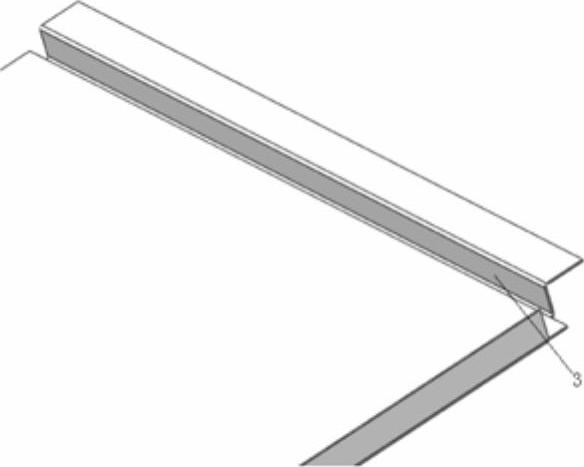
图9-196 创建斜接法兰

图9-197 绘制草图
 切除零件。单击“特征”工具栏中的“拉伸切除”按钮
切除零件。单击“特征”工具栏中的“拉伸切除”按钮 ,或执行“插入”→“切除”→“拉伸”菜单命令,在弹出的“切除-拉伸”属性管理器中设置终止条件为“完全贯穿”,其他参数取默认值。然后单击“确定”按钮
,或执行“插入”→“切除”→“拉伸”菜单命令,在弹出的“切除-拉伸”属性管理器中设置终止条件为“完全贯穿”,其他参数取默认值。然后单击“确定”按钮 ,切除零件如图9-198所示。
,切除零件如图9-198所示。
 设置基准面。在视图中选择图9-198中的面4,然后单击“标准视图”工具栏中的“正视于”按钮
设置基准面。在视图中选择图9-198中的面4,然后单击“标准视图”工具栏中的“正视于”按钮 ,将该基准面作为绘制图形的基准面。单击“草图”工具栏中的“草图绘制”按钮
,将该基准面作为绘制图形的基准面。单击“草图”工具栏中的“草图绘制”按钮 ,进入草图绘制状态。
,进入草图绘制状态。
 绘制草图。单击“草图”工具栏中的“圆”按钮
绘制草图。单击“草图”工具栏中的“圆”按钮 ,绘制两个直径为6.00mm的圆,并标注智能尺寸,如图9-199所示。
,绘制两个直径为6.00mm的圆,并标注智能尺寸,如图9-199所示。
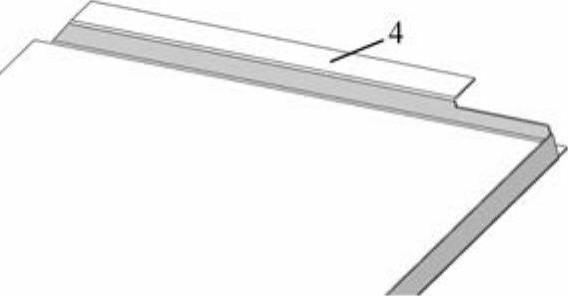
图9-198 切除零件
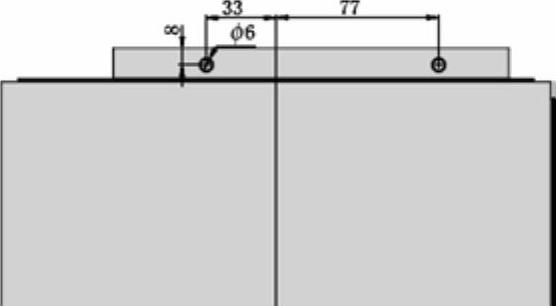
图9-199 绘制草图
 切除零件。单击“特征”工具栏中的“拉伸切除”按钮
切除零件。单击“特征”工具栏中的“拉伸切除”按钮 ,或执行“插入”→“切除”→“拉伸”菜单命令,在弹出的“切除-拉伸”属性管理器中设置终止条件为“完全贯穿”,其他参数取默认值。然后单击“确定”按钮
,或执行“插入”→“切除”→“拉伸”菜单命令,在弹出的“切除-拉伸”属性管理器中设置终止条件为“完全贯穿”,其他参数取默认值。然后单击“确定”按钮 ,切除零件如图9-200所示。
,切除零件如图9-200所示。
 设置基准面。在视图中选择图9-200中的面5,然后单击“标准视图”工具栏中的“正视于”按钮
设置基准面。在视图中选择图9-200中的面5,然后单击“标准视图”工具栏中的“正视于”按钮 ,将该基准面作为绘制图形的基准面。单击“草图”工具栏中的“草图绘制”按钮
,将该基准面作为绘制图形的基准面。单击“草图”工具栏中的“草图绘制”按钮 ,进入草图绘制状态。
,进入草图绘制状态。
 绘制草图。单击“草图”工具栏中的“直线”按钮
绘制草图。单击“草图”工具栏中的“直线”按钮 和“切线弧”按钮
和“切线弧”按钮 ,绘制草图,并标注智能尺寸,如图9-201所示。
,绘制草图,并标注智能尺寸,如图9-201所示。

图9-200 切除零件
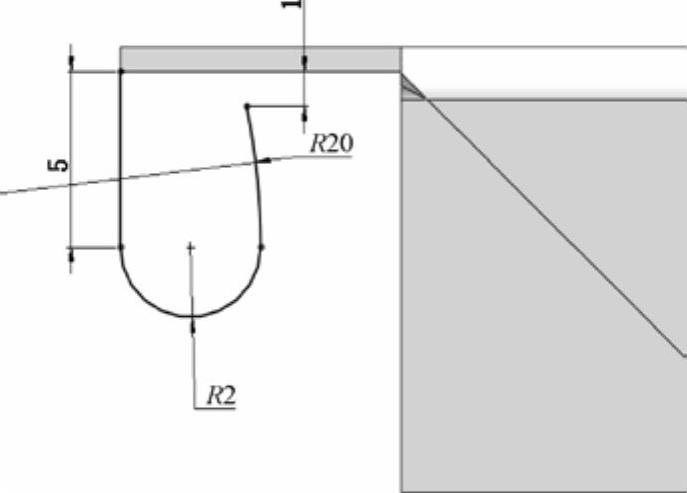
图9-201 绘制草图
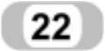 生成斜接法兰。单击“钣金”工具栏中的“斜接法兰”按钮
生成斜接法兰。单击“钣金”工具栏中的“斜接法兰”按钮 ,或执行“插入”→“钣金”→“斜接法兰”菜单命令,在弹出的“斜接法兰”属性管理器中选择如图9-202所示的边线,采用默认设置。然后单击“确定”按钮
,或执行“插入”→“钣金”→“斜接法兰”菜单命令,在弹出的“斜接法兰”属性管理器中选择如图9-202所示的边线,采用默认设置。然后单击“确定”按钮 ,完成斜接法兰的创建,如图9-203所示。
,完成斜接法兰的创建,如图9-203所示。

图9-202 “斜接法兰”属性管理器
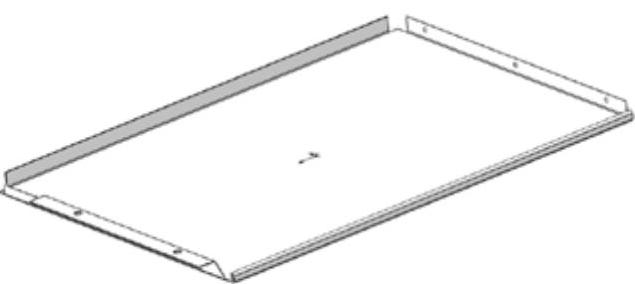
图9-203 创建斜接法兰
免责声明:以上内容源自网络,版权归原作者所有,如有侵犯您的原创版权请告知,我们将尽快删除相关内容。






